هنگام تلاش برای راهاندازی یک بازی Steam در رایانه، کد خطای 51 دریافت میکنید؟ احتمال زیادی وجود دارد که فایل های بازی شما خراب شده و باعث عدم راه اندازی بازی می شود. موارد دیگر نیز می توانند این مشکل را ایجاد کنند. خوشبختانه، شما چند راه برای حل این مشکل در برنامه Steam خود دارید و بازی خود را بدون مشکل انجام دهید. ما به شما نشان خواهیم داد که این راه حل ها چیستند.
چند دلیلی که برای راهاندازی بازی خود مشکل دارید این است که Steam از حقوق کامل عملکرد برخوردار نیست، رایانه شخصی شما یک نقص جزئی دارد، نسخه Steam شما قدیمی است، درایورهای کارت گرافیک شما معیوب یا قدیمی هستند، و موارد دیگر.

بررسی کنید که آیا بازی استیم شما فایل ها خراب هستند
وقتی نمی توان یک بازی Steam را راه اندازی کرد را انجام می دهید، اولین چیزی که باید بررسی کنید یکپارچگی فایل های بازی شما است. ممکن است فایل های بازی شما خراب شده باشد و باعث شود استیم بازی شما را راه اندازی نکند. چنین خرابی می تواند به دلایل مختلفی از جمله ویروس ها و دانلودهای قطع شده بازی رخ دهد.
یکی از راههای تأیید آن، اجرای جستجوگر فایل بازی داخلی Steam است. این ویژگی بررسی می کند که آیا فایل های بازی شما خراب هستند یا خیر. اگر اینطور است، میتوانید آن بازی خاص را حذف و دوباره نصب کنید تا مشکلتان حل شود.
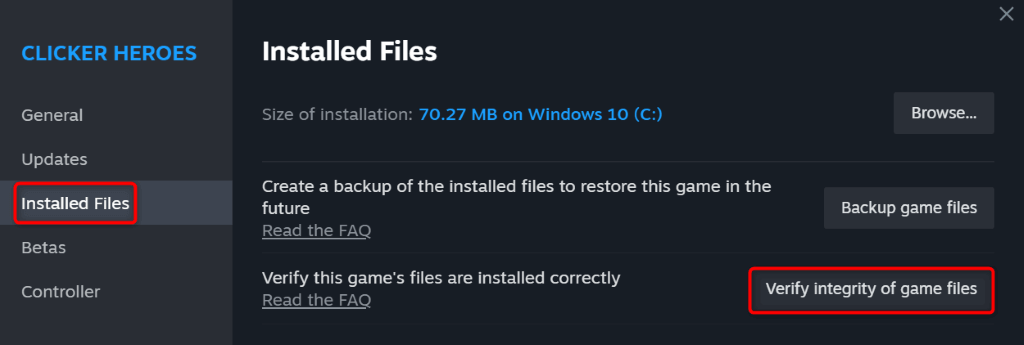
اگر بازی شما خراب است، بازی را حذف نصب کرده و مجدداً نصب کنید تا مشکلتان حل شود.
Steam را به عنوان مدیر راه اندازی کنید
اگر فایلهای بازی شما خراب نیست، اما Steam هنوز بازی شما را راهاندازی نمیکند، بررسی کنید و مطمئن شوید که Steam تمام مجوزهای لازم برای اجرا را دارد. ممکن است برنامه فاقد مجوزهای خاصی در رایانه شما باشد و نتواند بازی شما را باز کند.
در این مورد، استیم را به عنوان ادمین اجرا کنید و ببینید که آیا مشکل شما برطرف میشود یا خیر. انجام این کار به برنامه همه حقوق لازم را می دهد و مشکلات مربوط به مجوز را برطرف می کند.
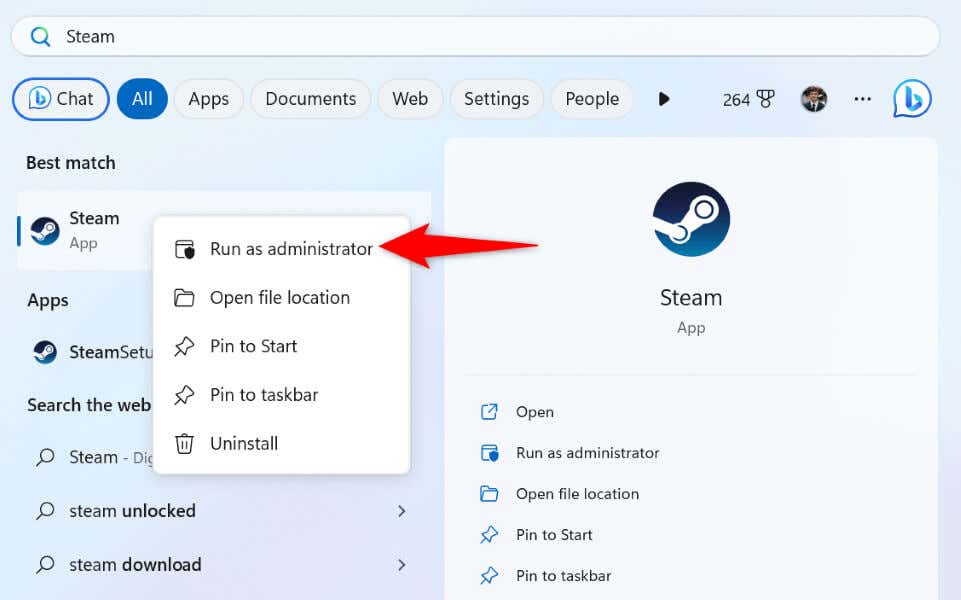
اگر بازی شما زمانی کار میکند که Steam در حالت مدیریت است، یکی از گزینههای ویندوز را تغییر دهید تا رایانه شما همیشه Steam را با امتیازات سرپرست راهاندازی کند:
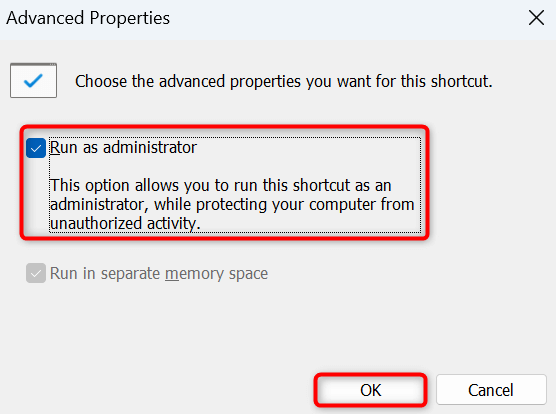
در ادامه، هر زمان که با استفاده از میانبر دسکتاپ به برنامه دسترسی پیدا کنید، Steam با حقوق سرپرست راهاندازی میشود.
Steam را در رایانه خود بهروزرسانی کنید
اگر از نسخه قدیمی Steam در رایانه خود استفاده می کنید، ممکن است به همین دلیل است که نمی توانید بازی خود را راه اندازی کنید. برنامه Steam ممکن است باگ یا مشکل ساز باشد شما، مانع از دسترسی شما به بازیهایتان میشود.
در این صورت، میتوانید با بهروزرسانی برنامه خود به آخرین نسخه، مشکل را برطرف کنید. بهروزرسانی Steam سریع، آسان و رایگان است.
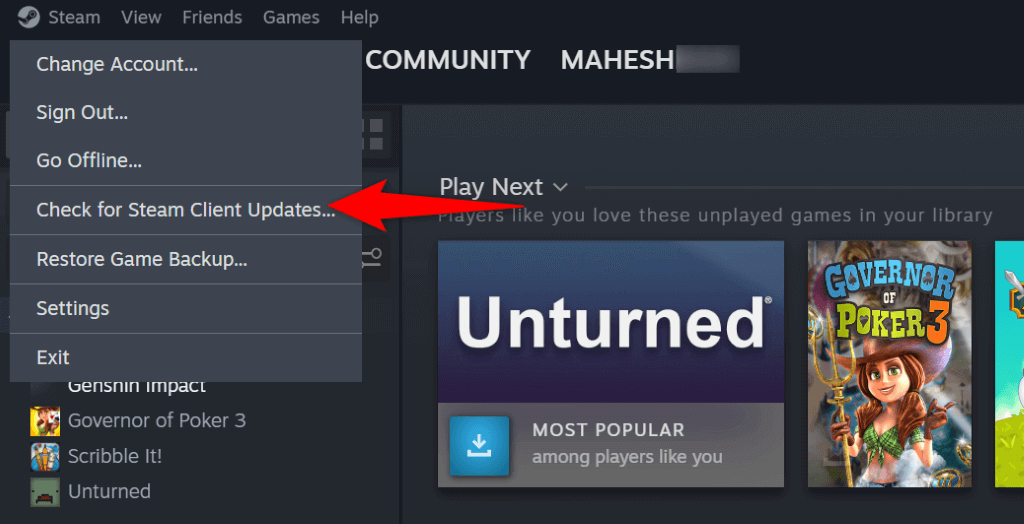
کامپیوتر Windows خود را مجددا راه اندازی کنید
گاهی اوقات، نمیتوانید به بازی در Steam دسترسی پیدا کنید زیرا سیستم عامل ویندوز شما دارای اشکال است. سیستم شما گاهی اوقات با برنامه های نصب شده تداخل پیدا می کند و باعث اختلال در عملکرد برنامه های شما می شود.
یک راه برای رفع مشکلات جزئی رایانه شخصی، راه اندازی مجدد کامپیوتر شما است. با انجام این کار، همه ویژگی های ویندوز غیرفعال و دوباره فعال می شوند و بسیاری از مشکلات جزئی سیستم برطرف می شوند.
مطمئن شوید که کار ذخیره نشده خود را قبل از خاموش کردن و دوباره روی رایانه شخصی ذخیره کنید.
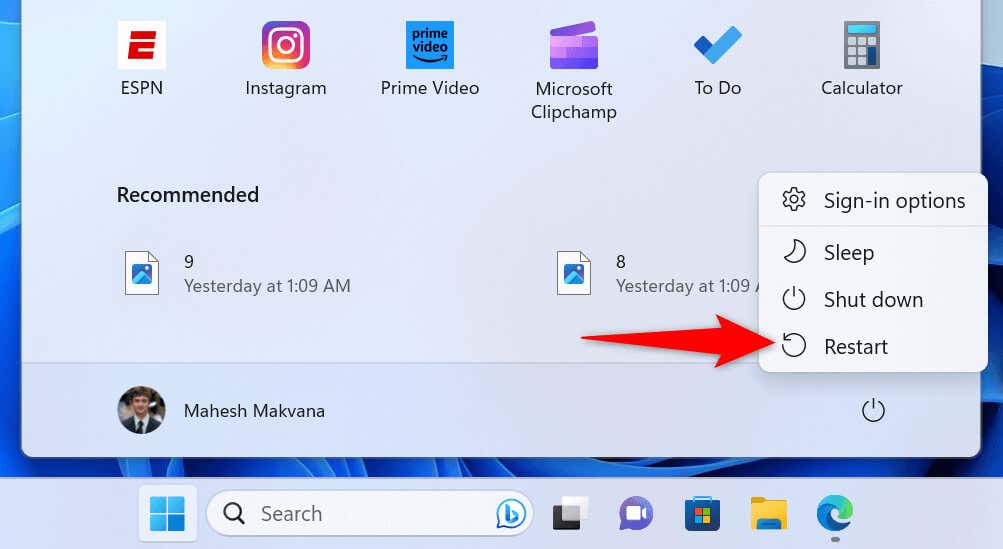
با خاموش کردن، کد خطای Steam 51 را برطرف کنید. نرم افزار آنتی ویروس شما.
یکی از مواردی که می تواند مانع از دسترسی شما به بازی Steam شود، برنامه آنتی ویروس شما است. آنتی ویروس شما ممکن است بازی شما را به عنوان یک تهدید بالقوه شناسایی کرده باشد و دسترسی شما را به بازی مسدود کرده باشد. گاهی اوقات این اتفاق می افتد که آنتی ویروس شما یک گزارش مثبت کاذب تولید می کند.
اگر بازی خود را از منبع قابل اعتماد دانلود کرده اید و مطمئن هستید که بازی حاوی محتوای مضر نیست، به طور موقت محافظت از آنتی ویروس خود را غیرفعال کنید و ببینید که آیا این به شما کمک می کند به بازی خود دسترسی پیدا کنید.
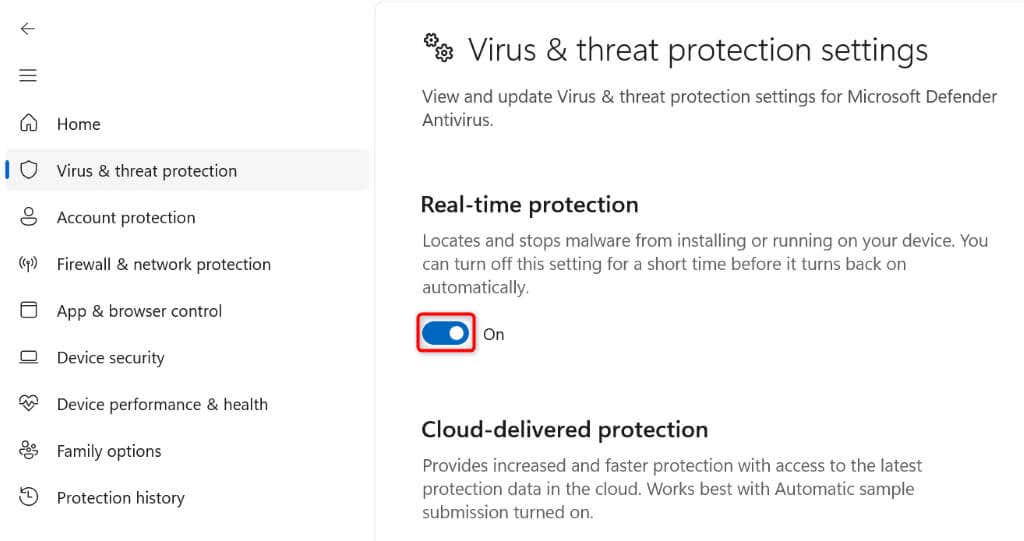
اگر بازی شما راه اندازی شد، Steam (steam.exe) و فایل های اجرایی بازی خود را به لیست حذف آنتی ویروس خود اضافه کنید. این تضمین می کند که آنتی ویروس شما همیشه به Steam و بازی شما اجازه باز شدن می دهد.
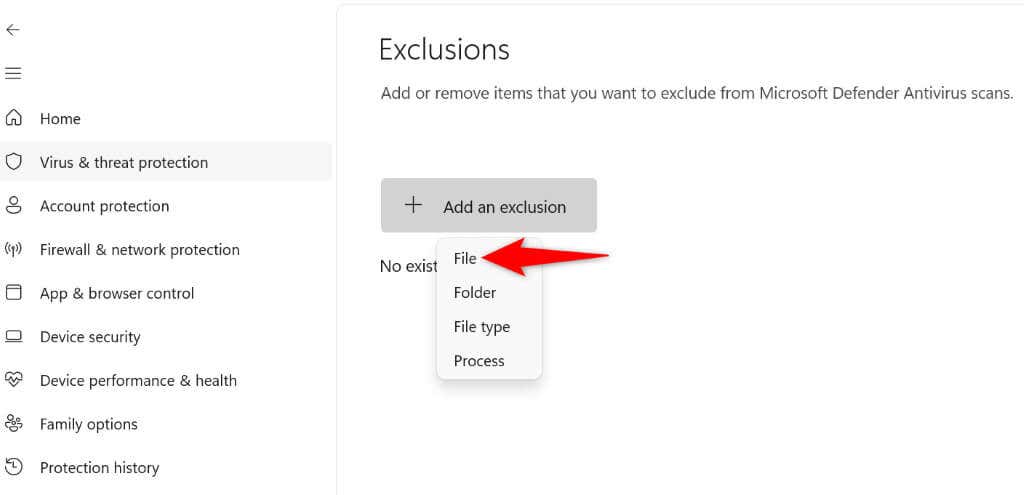
درایورهای گرافیک خود را برگردانید
اگر کد خطای 51 Steam شما پس از بهروزرسانی درایورهای کارت گرافیک ظاهر شد، ممکن است درایورهای بهروزرسانی شده معیوب باشند. گاهی اوقات، سازندگان کارت ناآگاهانه بهروزرسانیهای معیوب را انجام میدهند و باعث ایجاد مشکلاتی در دستگاههای مصرفکننده میشوند.
میتوانید این مشکل را تا به روز رسانی درایور خود را برگردانید برطرف کنید.
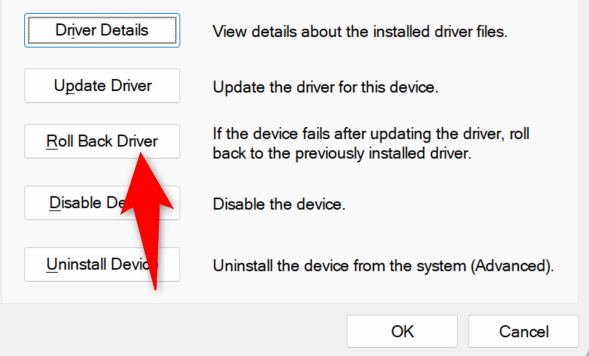
- .
درایورهای کارت گرافیک خود را به روز کنید.
اگر درایورهای کارت گرافیک شما قدیمی هستند، به همین دلیل است که نمی توانید بازی Steam خود را بازی کنید. بازی های Steam شما از کارت گرافیک دستگاه شما برای ارائه گرافیک استفاده می کنند. وقتی این درایورها قدیمی و باگ هستند، بازی های شما راه اندازی نمی شوند.
یک راه آسان برای رفع این مشکل، درایورهای خود را به آخرین نسخه به روز کنید است.
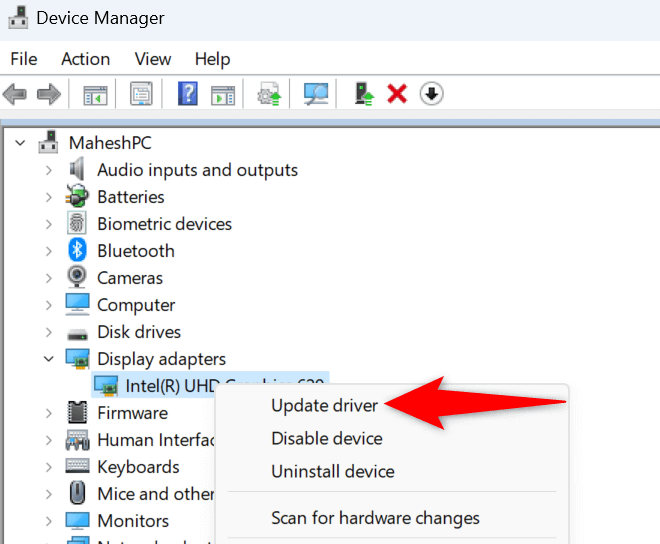 <. ol start="3">
<. ol start="3">
برنامه Steam خود را حذف نصب و دوباره نصب کنید
اگر بازی Steam شما هنوز راهاندازی نمیشود، ممکن است فایلهای برنامه مشتری Steam شما معیوب باشند. روشهای بالا که مشکل شما را برطرف نمیکنند نشان میدهد که مشکلی در فایلهای اصلی Steam وجود دارد.
در این صورت، میتوانید برداشتن و برای رفع مشکل خود، کل برنامه Steam را مجدداً در رایانه خود نصب کنید.
در ویندوز 11
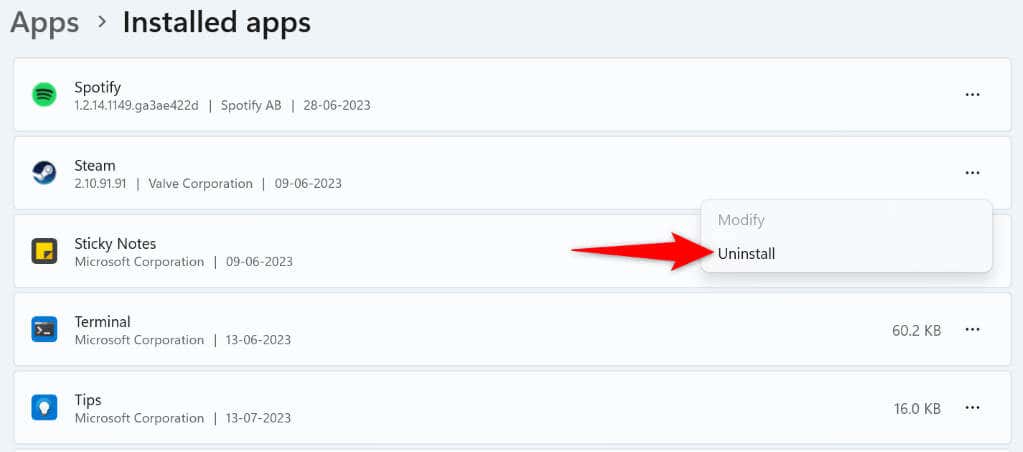
در ویندوز 10
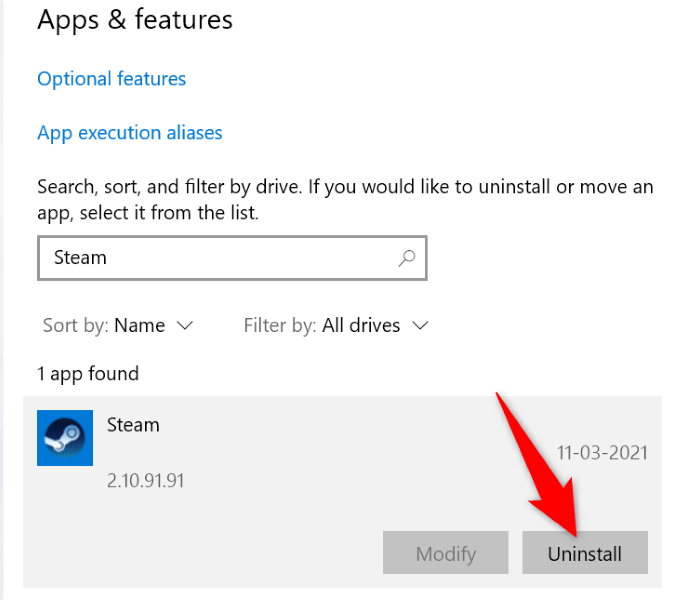
روش های مختلف برای رفع کد خطای Steam 51
خطای Steam کد 51 زمانی ظاهر میشود که میخواهید بازیای را که در برنامه نصب کردهاید راهاندازی کنید. اگر با وجود تلاش برای باز کردن چندین بار بازی، خطا ظاهر شد، از روشهای توضیح داده شده در بالا برای حل مشکل خود استفاده کنید.
هنگامی که مشکل را برطرف کردید، Steam بازی شما را بدون هیچ خطایی راه اندازی می کند. از انجام بازی های مورد علاقه خود خوشحال باشید!
.